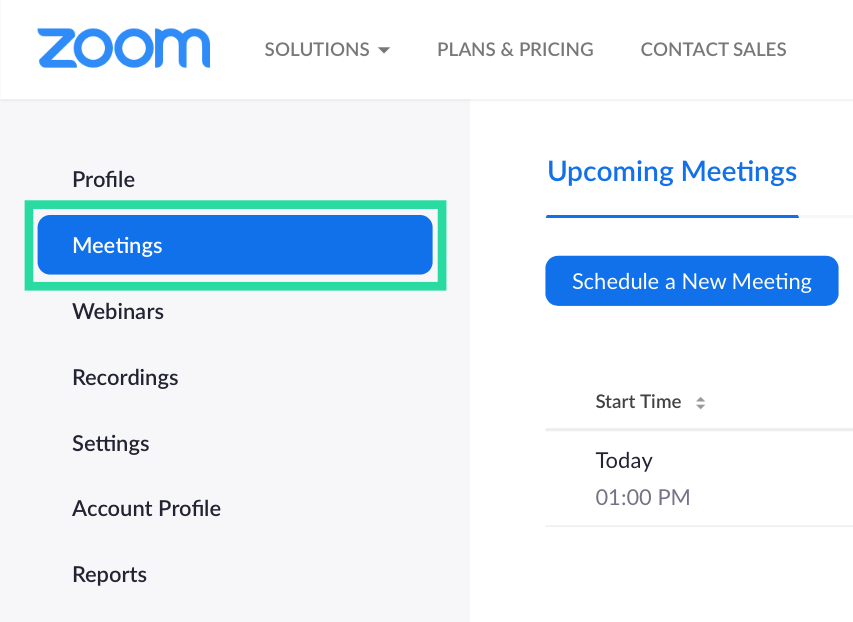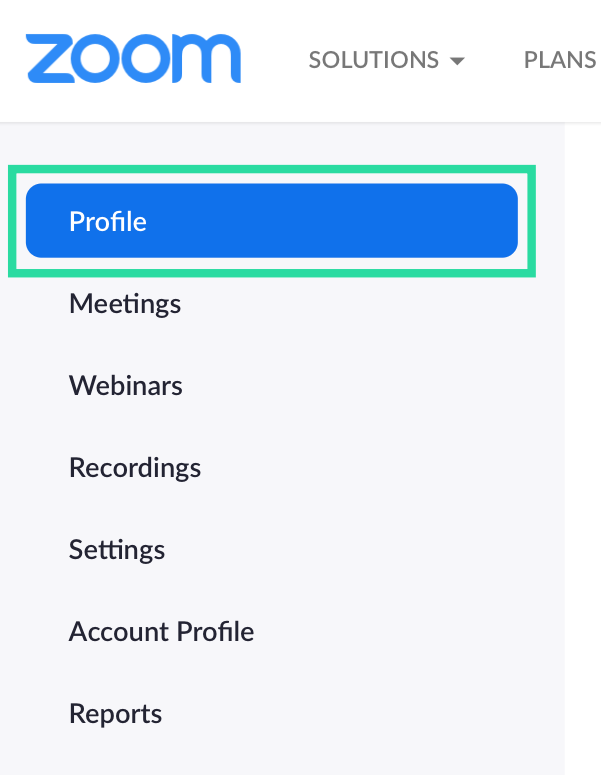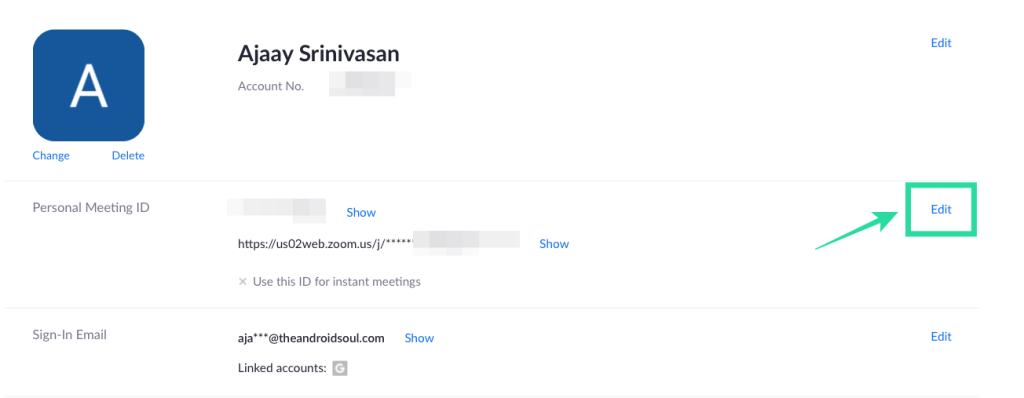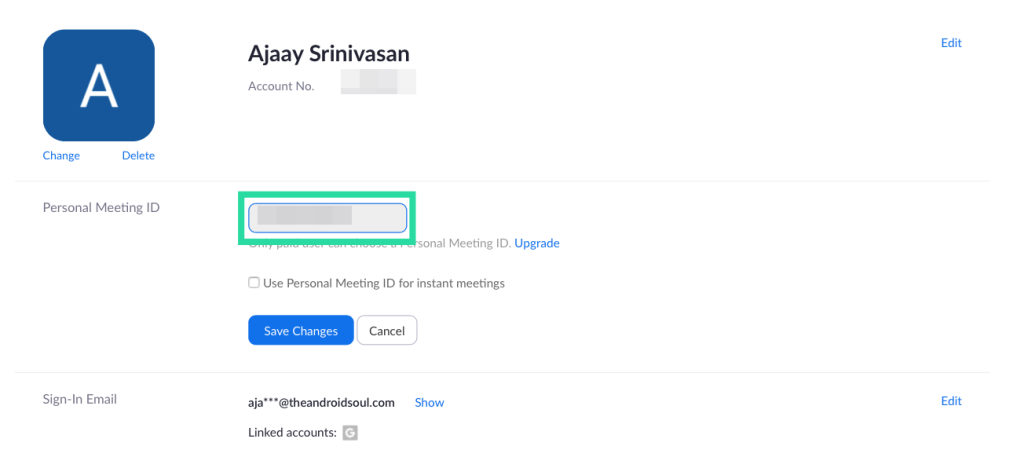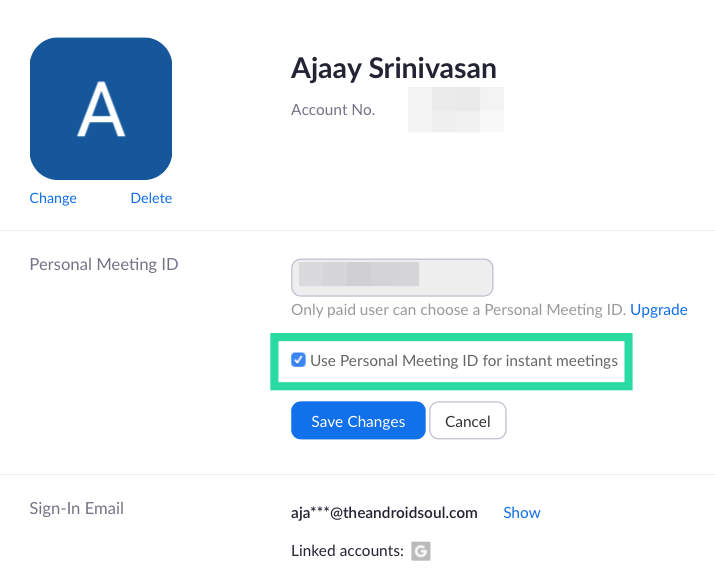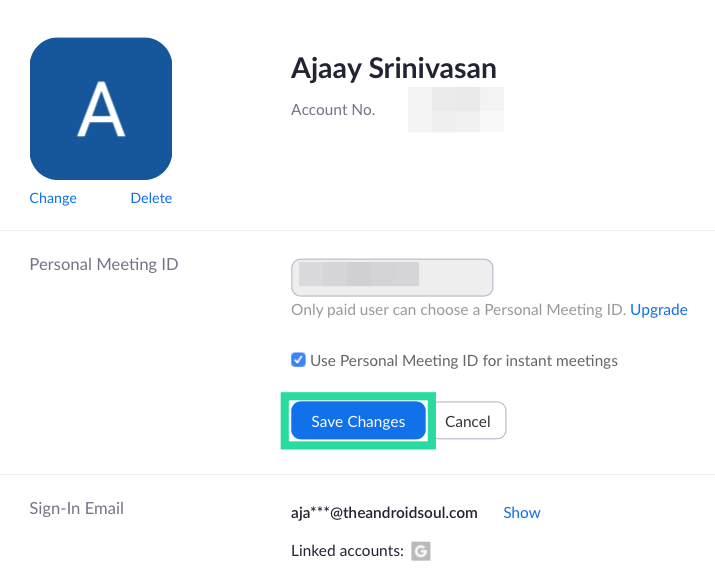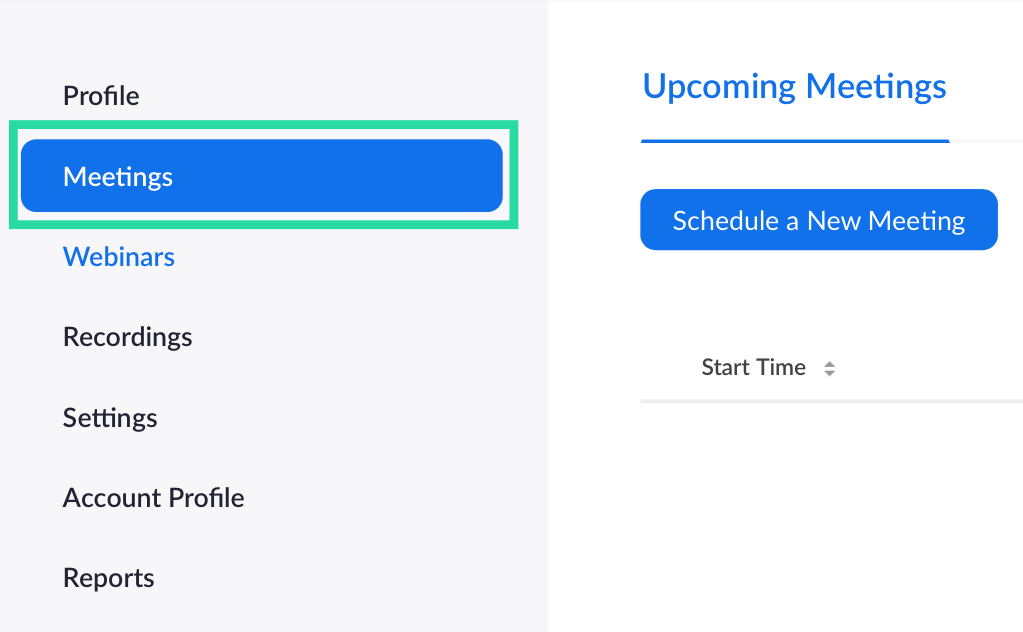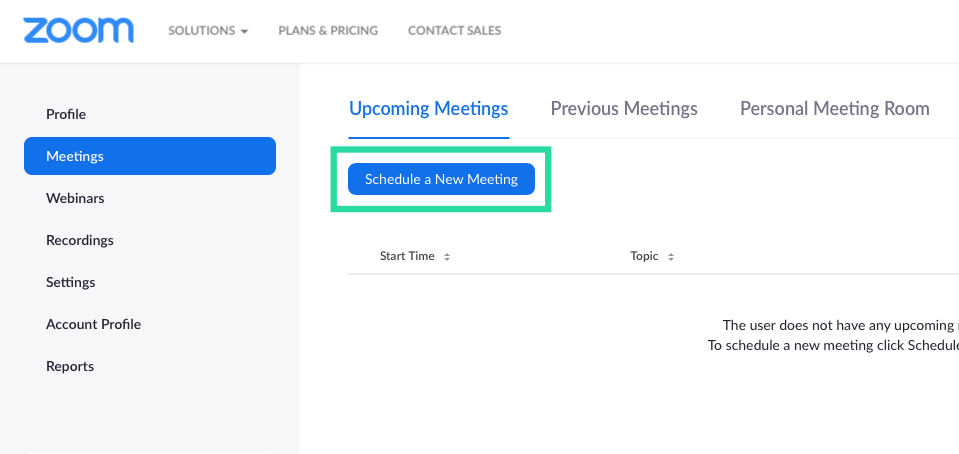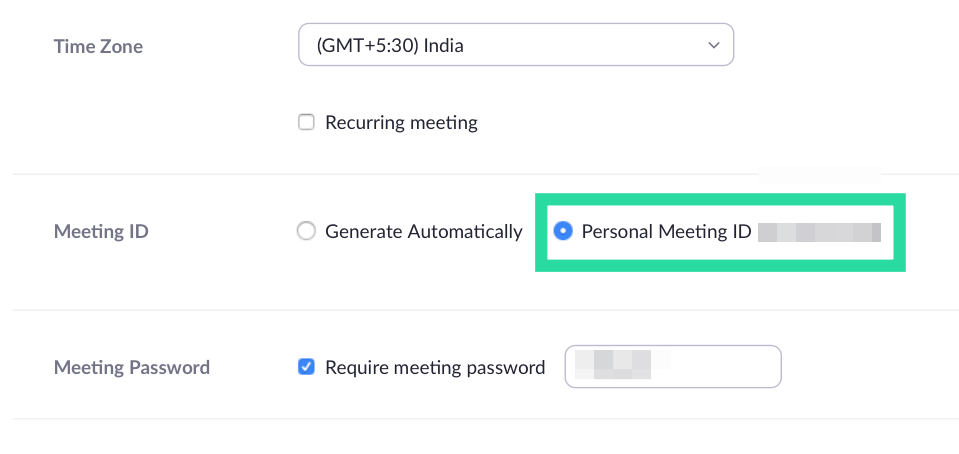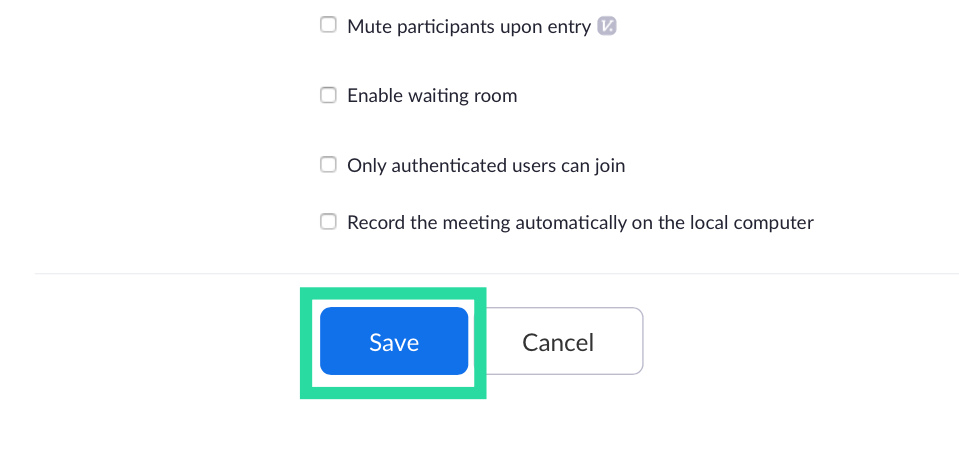Zoom har gjort det nemt for organisationer, uddannelsesinstitutioner og tilfældige brugere over hele kloden at holde møder og komme videre med den daglige rutine. Ud over at tilbyde op til 1000 deltagere, tilføje medværter, venteværelser , virtuelle baggrunde og automatisk gemme chats, giver Zoom brugerne en måde at skabe dit eget virtuelle mødelokale, der er reserveret til dig, lige så længe du ønsker det.
Brugere kan oprette deres egne personlige mødelokaler ved hjælp af deres personlige møde-id (PMI) eller personlige link, hvormed de vil være i stand til at planlægge kommende møder eller starte et nyt med det samme.
Deltagerne vil derefter kunne deltage i et møde, som du har oprettet ved hjælp af linket til din PMI, medmindre du har aktiveret venteværelser for nytilkomne, eller hvis du har låst en mødesession.
Et problem, som brugere har stået over for efter at have oprettet personligt møde-id, er fejlen 'dette personlige linknavn er ikke gyldig', og det følgende indlæg vil forklare, hvorfor en sådan fejl opstår, og hvordan du kan løse det.
Indhold
Hvorfor ser du fejlen 'dette personlige linknavn er ikke gyldig' på Zoom
Fejlen 'dette personlige linknavn er ikke gyldig' ser ud til at fortsætte, når du deltager i et møde, der allerede er planlagt, endnu vigtigere af dig. Som fejlen antyder, er dit 'Personlige link' det, der får fejlen til at dukke op, hvilket betyder, at dit personlige møde-id ikke kan tilgås.
Brugere på Reddit mener, at fejlen opstår for dem, der først oprettede et møde eller planlagde det og derefter fortsatte med at ændre deres personlige møde-id eller PMI. Dette giver mening, da dit mødelink nu bliver ubrugeligt, hvis dit tidligere PMI ikke længere eksisterer eller er knyttet til din konto.
Sådan løses fejlen 'dette personlige linknavn er ikke gyldigt'
Da fejlen 'navnet på det personlige link er ikke gyldigt' sker, fordi dit ældre personlige møde-id ikke længere er gyldigt, bliver du nødt til at annullere det aktuelt planlagte møde og derefter oprette et nyt ved hjælp af det nye personlige link.
Aflyser dit nuværende møde
Trin 1 : Åbn din Zoom-webportal og log ind med dine legitimationsoplysninger. Du vil blive ført direkte til din Møder-side. Hvis ikke, skal du klikke på fanen Møder i venstre sidebjælke.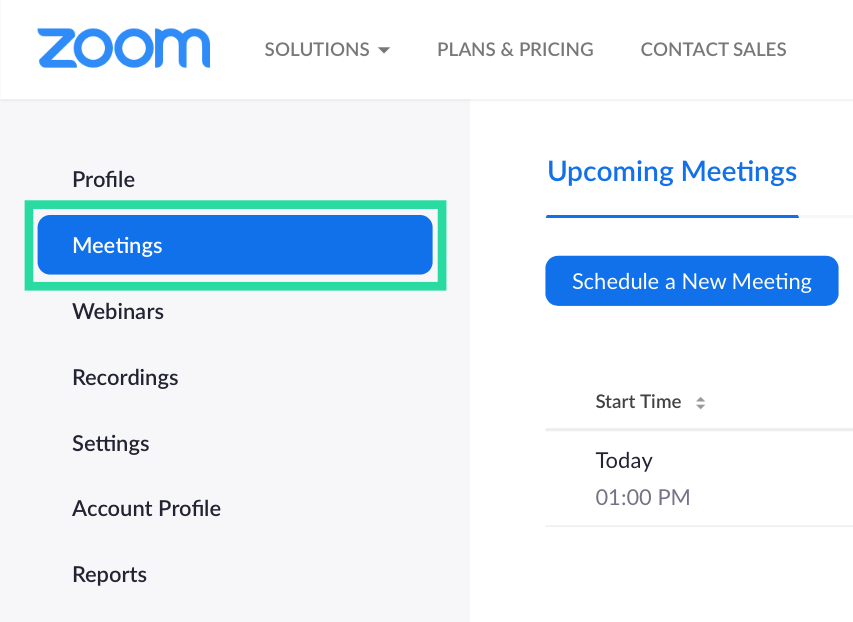
Du vil nu kunne se alle dine nuværende møde, som du har planlagt.
Trin 2 : For at annullere mødet, der giver dig fejlen, skal du klikke på Slet yderst til højre og derefter bekræfte ved at trykke på Slet, når du bliver bedt om det.
Dit tidligere planlagte møde er nu blevet slettet. Du kan oprette nye møder med dit personlige linknavn.
Oprettelse af et nyt personligt møde-id
Hvis 'dette personlige linknavn er ikke gyldig'-fejlen stadig vises, når du logger på et Zoom-møde, kan du prøve at lave et nyt personligt møde-id eller PMI for at få dig et nyt personligt link. Du kan oprette et nyt personligt møde-id ved at følge nedenstående trin.
Trin 1 : Åbn og log ind på din Zoom-profilside . Alternativt kan du klikke på fanen Profil i venstre sidebjælke inde på Zoom-websiden.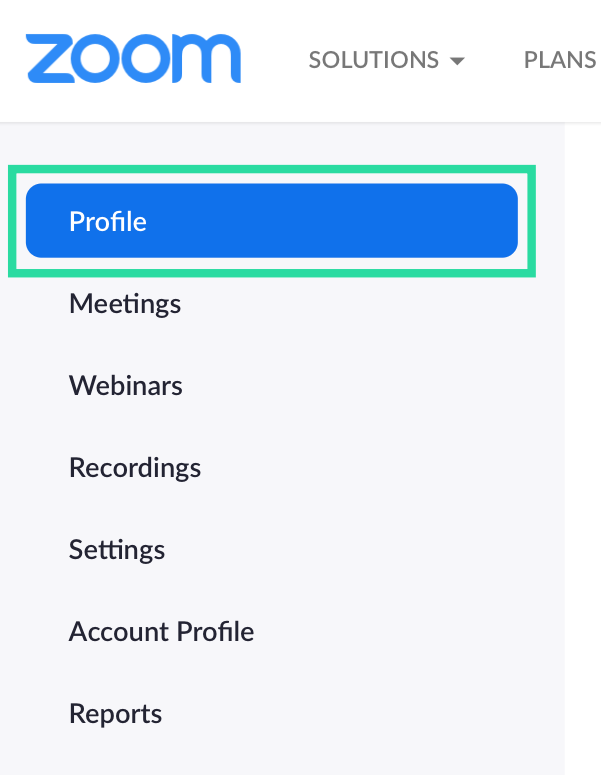
Trin 2 : Klik på knappen Rediger ved siden af 'Personligt møde-id'.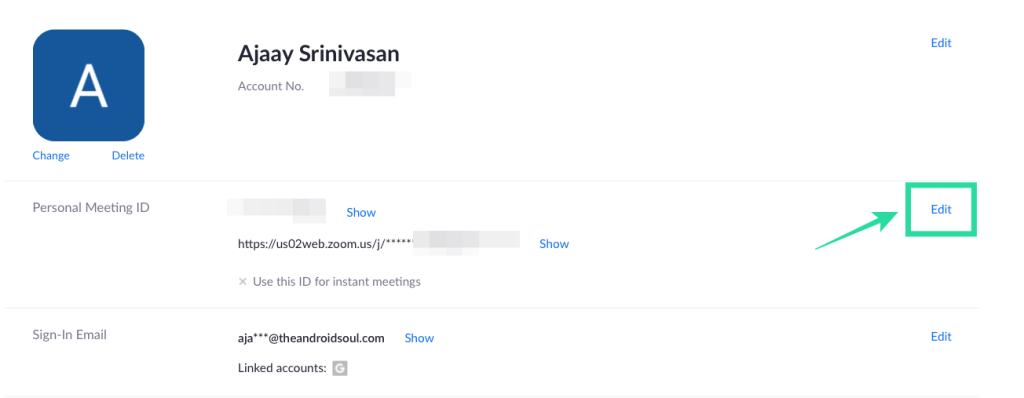
Trin 3 : Du kan indtaste et 10-digitalt ID, som du vil oprette til eget brug. Der er visse begrænsninger, når du opretter din PMI.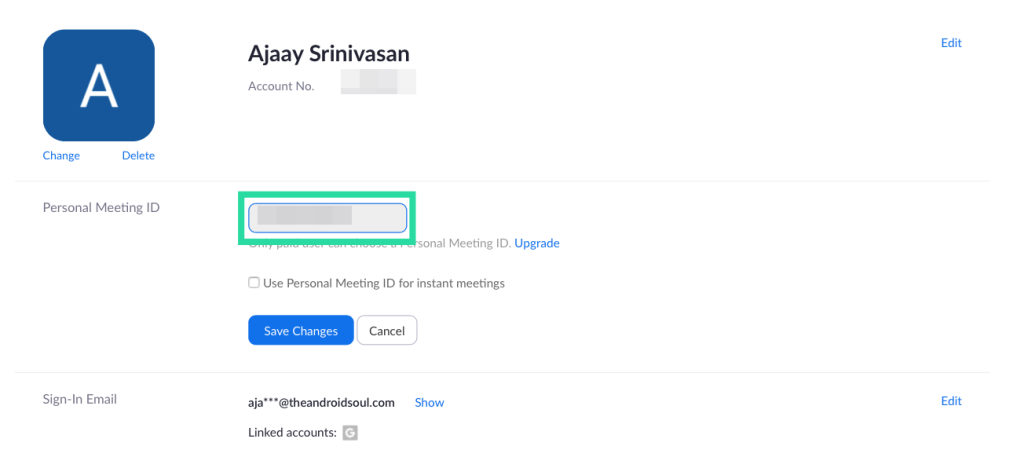
- Dit PMI kan ikke starte med 1 eller 0
- Du kan ikke præfikse din PMI med følgende cifre – 800, 400, 888, 887, 877, 866, 855, 850, 803, 804, 807, 808, 809, 660, 508, 900, 0,0,0,0,0,0,0,0,0,0,0,0, 700
- Cifre skal gentages som - 234-234-234 eller 222-333-444
- Bør ikke bruge et ciffer 8 gange eller 5 gange i træk
- Bør ikke bruge fortløbende numre
- Dine PMI skal være unikke, hvilket betyder, at de ikke allerede skal være i brug
Trin 4 : For at bruge dit personlige møde-id til øjeblikkelige Zoom-møder, skal du markere afkrydsningsfeltet ved siden af 'Brug personligt møde-id til øjeblikkelige møder'.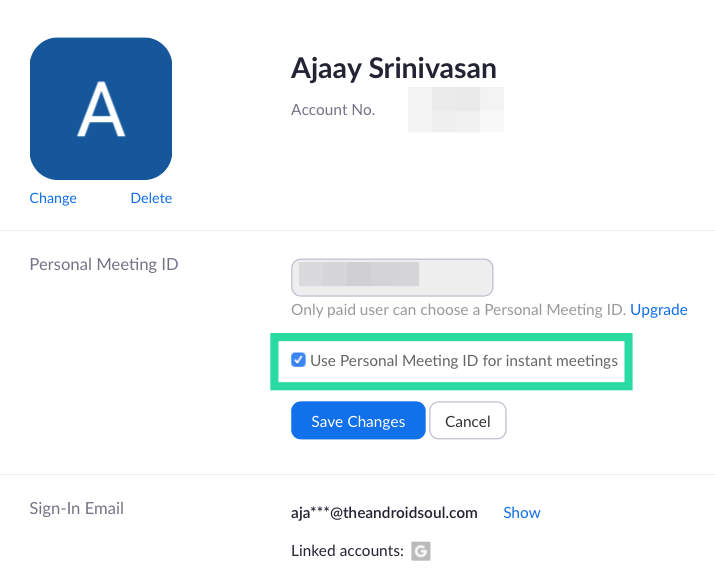
Trin 5 : Klik på Gem ændringer for at gemme dit nye personlige møde-id og fortsæt med at planlægge nye møder med det.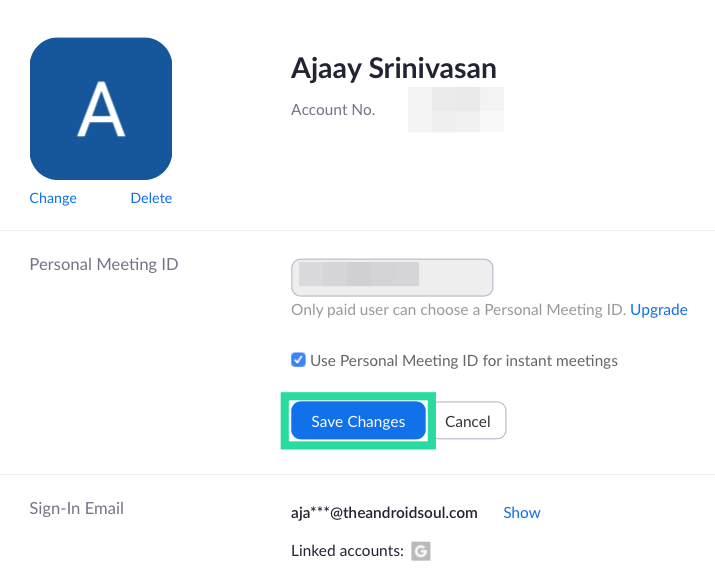
Dit nye personlige møde-id er nu oprettet og er klar til brug.
Planlægning af et nyt møde med det nye personlige møde-id
Nu hvor du har oprettet dit nye personlige møde-id, vil du være i stand til at planlægge et møde ved at inkludere det nye PMI. Du kan gøre det ved at følge nedenstående trin.
Trin 1 : Åbn din Zoom-webportal, og klik på fanen Møder i venstre sidebjælke.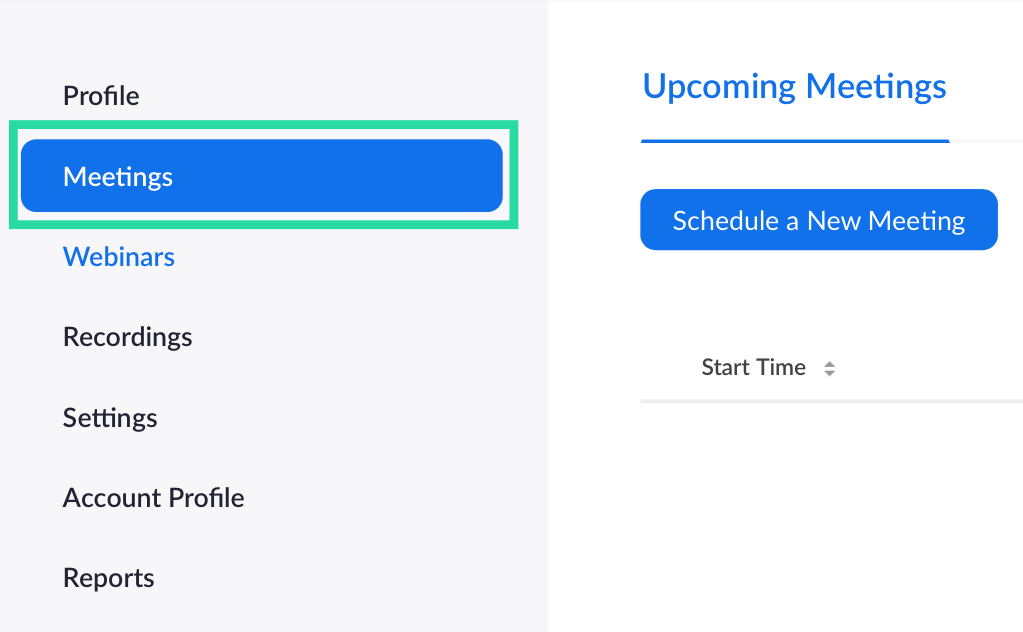
Trin 2 : Klik på 'Planlæg et møde'.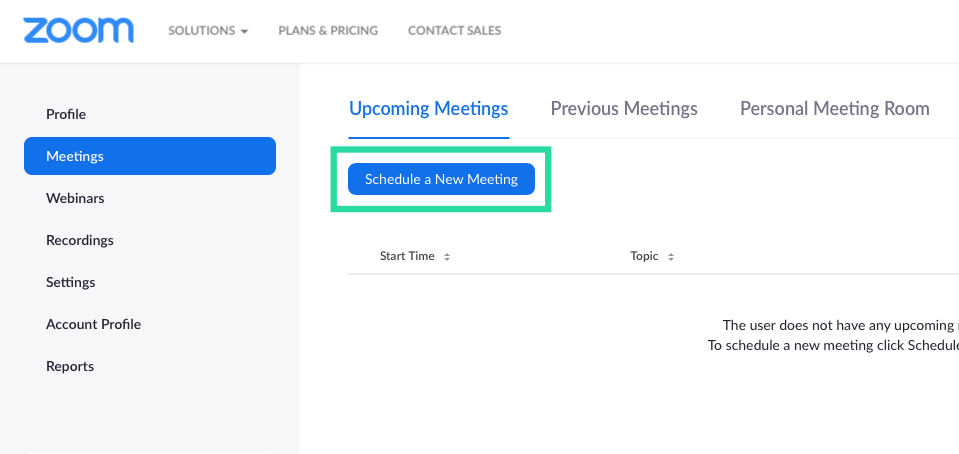
Trin 3 : Indtast mødedetaljerne som dato, emne, varighed, tid, video og lydindstillinger.
Trin 4 : I Møde-id-sektionen skal du vælge muligheden 'Personligt møde-id' for at vælge din PMI til oprettelse af et mødelink.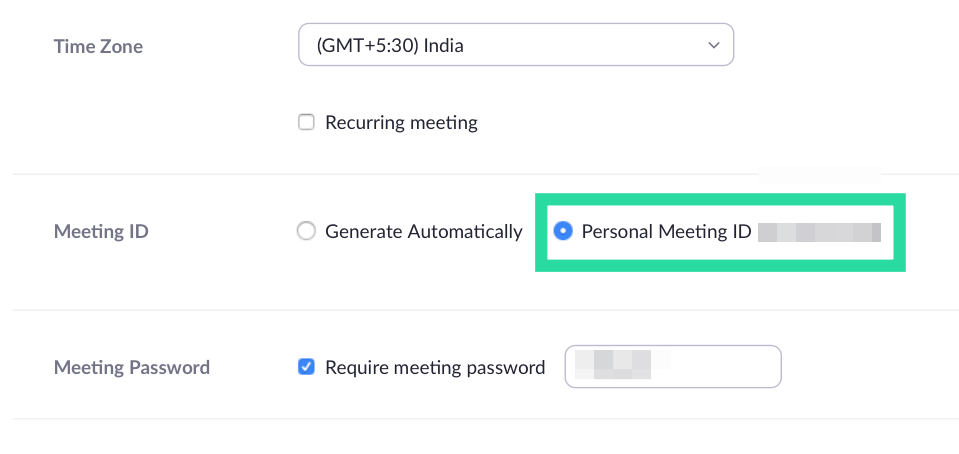
Trin 5 : Klik på Gem for at oprette mødet. Du kan deltage i mødet og invitere deltagere til det ved at dele mødelinket.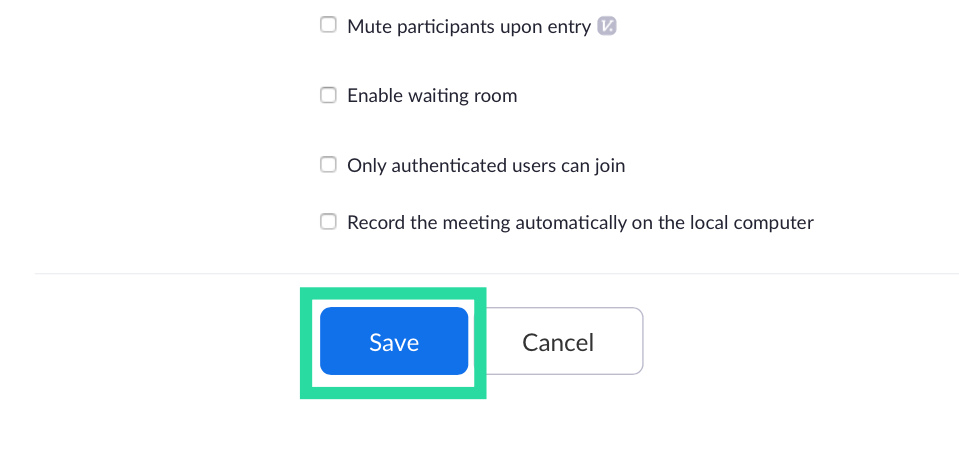
Har ovenstående vejledning hjulpet dig med at løse 'dette personlige linknavn er ikke gyldig'-fejl på Zoom? Fortæl os, hvis problemet stadig fortsætter, i kommentarerne nedenfor.